1、在本例中,我们只想要单元格内的数字,但是其中却还有符号,我们可以这么做。打开Excel文档,点击”方方格子“选项卡
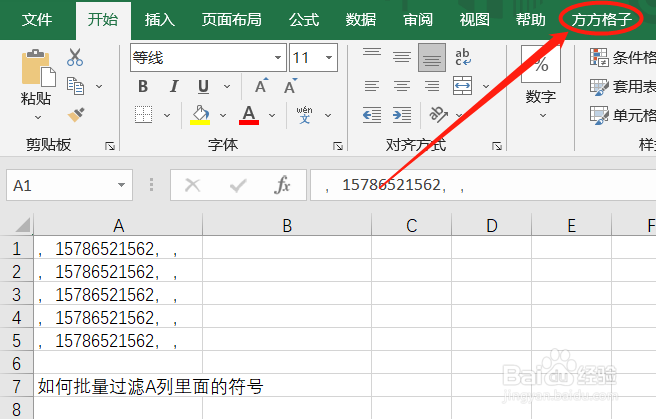
2、选中要进行处理的单元格区域,这里是A1:A5

3、在文本处理模块,将“符号”这个复选框打钩

4、然后点击“执行“,会跑出一个下拉菜单,再点击”过滤“
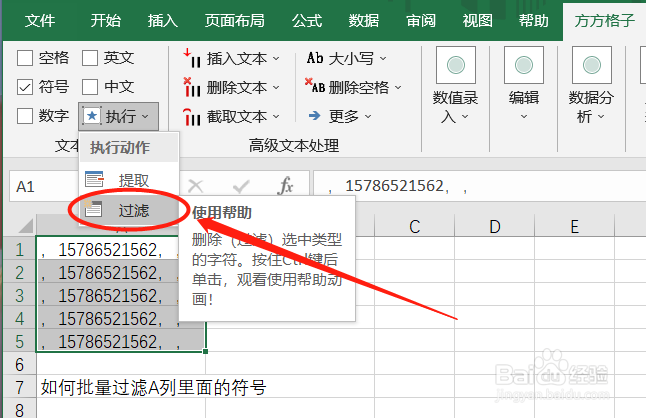
5、点击”过滤“之后,会唳存鲱绰跑出一个对话框”存放结果“,意思就是你过滤后的文本存放的位置。这里,我点击B1单元格,然后点击”确定“。

6、点击”确定“后,我们就可以看到结果自动对应在B列了。怎么样,是否十分高效呢?!而且不需要去写复杂的公式。

